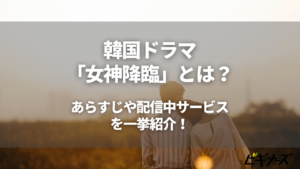MOVIE
更新
TELASAの解約方法は?公式サイト経由の解約方法も紹介

※当記事はアフィリエイト広告を含みますが、情報の正確性・公平性には影響しません。
動画配信サービスであるTELASA(テラサ、旧ビデオパス)の解約方法がわからず困っていませんか?
この記事では、TELASAを解約する方法をau ID・Apple ID・Googleアカウント別に解説し、解約時の注意点や解約できない原因などもあわせてご紹介します。
TELASAを解約した方におすすめのリーズナブルな動画配信サービスも3つ紹介するので、ぜひ記事の最後までご覧ください。
本ページの配信情報は2025年3月時点のものです。最新の配信状況(無料・見放題・レンタル等)は各サービスサイトにてご確認ください。
目次
【手順画像あり】TELASAを解約する方法

TELASAを解約する方法を、au ID・Apple ID・Googleアカウントで登録した場合に分けて紹介します。ぜひ参考にしてください。
au IDで登録した場合
au IDでTELASAの会員登録をした方向けの解約方法を紹介します。
- TELASA公式ウェブサイト画面右上の「人の顔文字」(マイページ)をタップする
- 画面上部の「★退会」をタップする
- 解約手続きをおこなう
TELASAの「マイページ」にアクセスすれば、画面上部の「★マーク」横に「見放題プラン加入済み」などが表示されています。
TELASAを利用・解約をする際のパソコンの推奨環境は、Microsoft Edge・Firefox・Chromeいずれかの最新バージョンです。
携帯料金とセットでTELASAを登録した場合
auユーザーの方で携帯料金とセットでTELASAを利用している方は、そのデータプランを一気に解約する必要があります。
解約する方法は以下の通りです。
- 「My au」にブラウザでアクセスする
- 「ご契約内容/手続き」のタブに移動する
- 「サービス名」横の「変更」を選択すれば解約手続きができます
スマホやパソコンからの解約手続きが難しい、という方はお近くのauショップに事前予約をしてから店舗で解約手続きをしてもらいましょう。
au IDで登録した場合に解約できるデバイス
スマホ・タブレット・パソコン・テレビいずれも、TELASAアプリ(白い背景に「A」というオレンジ色の文字が表示されたアイコン)からでは解約手続きができません。
| TELASAアプリ | TELASA公式ウェブサイト | |
|---|---|---|
| Android | × | ◯ |
| iPhone/iPad | × | ◯ |
| パソコン | ─ | ◯ |
| テレビ/STB | × | ◯ |
| Amazon Fire TV/ Fire TV Stick |
× | ※ |
※Amazon Fire TVまたはFire TV StickでTELASAをご利用の方は、パソコン・スマートフォンなど他のデバイスで解約手続きをおこなってください。
iOSの「設定」アプリ>「パスワード」で自動入力設定をしていると、アプリにタップした瞬間そのアプリにログインできるのをご存知でしょうか。
その設定をした方は、TELASAアプリでパスワードなどを入れ直さなくてもログインできますが、ブラウザでは毎回ID(または電話番号/メールアドレス)とパスワードを入れる必要がありますね。
アプリから解約手続きができないのは少し手間かもしれませんが、その方法がややこしいわけではないので、時間に余裕を持って解約してみましょう。
Apple IDで登録した場合
iOSユーザーの方で、Apple IDでTELASAに登録した方向けの解約方法を紹介します。
iOSとは、Apple社が開発したiPhoneやiPadのことを指します。
au ID経由で登録した方とは異なり、TELASAアプリでログインして解約手続きをしてください。
- TELASAアプリで「MENU」をタップする
- 「設定」から解約手続きをおこなう
Googleアカウントで登録した場合
Googleアカウントは、TELASAのみならずTwitter・TikTok・食べログなどにもログインができてとても便利ですよね。
Googleアカウント経由でTELASAに登録した方は、以下の方法で解約しましょう。
- AndroidのTELASAアプリにアクセスする
- 「MENU」をタップする
- 「設定」にて、解約手続きをおこなう
au IDを解約する方法

TELASAのためにau IDを作った人は、TELASAを解約することでau IDが不要になる方もいらっしゃるのではないでしょうか。
au IDが不要という人は以下の手順で解約しましょう。
- au ID公式サイトにアクセスする
- 「MENU」からau ID会員情報を選択する
- 「削除」を選択する
- スクロールして「解約」を選択する
- 内容を確認し、もう一度「解約」ボタンをタップ
ただし、以下に該当する方はau IDの解約ができません。
- auの通信サービスを使っていて、IDを紐付けている
- au IDにau PAYカードを登録している
- au IDにau PAYコード支払い、プリペイドカードを登録している
こららの方は、「au ID会員情報」に「削除」ボタンが表示されません。
その場合は、TELASAのみ解約しましょう。
【注意点】au IDを解約すると他のサービスも使えなくなる
au IDを解約すると、TELASA以外にも以下のサービスが利用できなくなるので注意しましょう。
- My au
- au PAY
- auかんたん決済
- au PAYカード会員さま専用サイト
- auスマートパス
- au PAYマーケット
- ブックパス
- うたパス
- Music Store powerd by レコチョク
上記のサービスを利用していない人や今後も利用することがない場合は、au IDを解約しても問題ありません。
しかし、どれか1つのサービスを利用していたり、これからも利用継続する場合はau IDの解約をやめておきましょう。
その場合は、TELASAのみ解約してくださいね。
TELASAが解約できたかを確認する方法

TELASAを解約したあと、きちんと解約できているか気になる方も多いでしょう。
「解約したつもりだったのに解約できていなかった」「月額料金が引き落とされてしまった」といったことがないように、解約が完了したのを自分の目で確認しておきたいですよね。
ここでは、TELASAが解約できたかを確認する方法をご紹介します。
マイページから確認する
TELASAを解約したあと、TELASAの「マイページ」にログインして画面上部の「★」の横に「見放題プラン未加入」などと表示されていれば、解約が完了したことを示します。
「見放題プラン加入済み」と表示されている場合は、まだ解約ができていません。
Apple IDまたはGoogleアカウントで会員登録をした方はTELASAアプリでのみログインできるので、アプリで解約状況を確認しましょう。
問い合わせフォームから確認する
マイページから確認ができない場合は、TELASAの問い合わせフォームから確認しましょう。
TELASAの解約をはじめ、すべての問い合わせは「TELASA問い合わせフォーム」から可能です。
また、TELASAには下記のヘルプセンターがあるので、電話で契約状況を確認できますよ。
- au携帯から局番なし:157(無料)
- 一般電話から:0077-7-111(無料)
TELASAを解約できない理由と対処法

ここからは、TELASAを解約できない3つの原因とその対処法を解説します。
アプリでのみ解約できるのに、ブラウザで解約しようとした
TELASAは、会員登録をした方法により解約の仕方が異なります。
- au ID経由で登録した場合:ブラウザの「マイページ」で解約
- Apple ID経由で登録した場合:TELASAアプリの「マイページ」で解約
- Googleアカウント経由で登録した場合:TELASAアプリの「マイページ」で解約
au ID経由でTELASAに登録したのにTELASAアプリから解約を試みても、解約できません。
ご自身が何経由で会員登録をしたのかを思い出し、アプリとブラウザのどちらで解約をすればよいかを確認しましょう。
My auやau PAYから解約しようとした
au関連のスマホアプリは数多くありますが、TELASAを解約できるのは「TELASAアプリ」(白い背景に「A」というオレンジ色の文字のアイコン)のみです。
au関連アプリの「My au」「au PAY」「auスマートパス」「au PAYマーケット」「auブックパス」「Ponta」などでは、解約手続きができません。
ブラウザが正常な動作をしなかった
アプリまたはブラウザでTELASAの解約をしたはずなのに、解約できないのはインターネットの通信環境が悪いのが原因かもしれません。
インターネット速度が10~30Mbps以下だと、回線が遅いことを意味します。その場合は、Wi-Fiのある環境などで再度解約を試みることを推奨します。
電車に乗っているときやビルとビルの間、トンネルの中などは通信環境がよくありません。
TELASA解約時のトラブルと対処法

ここでは、TELASA解約時のよくあるトラブルの詳細と、対処法をご紹介します。
TELASAを解約したのに請求されている
TELASAを解約したのに月額料金が請求されている場合、TELASAを契約していたクレジットカードやauかんたん決済の引き落としが翌月にあるため、解約した月の分が引き落とされています。
解約から2ヶ月以上経過しているのに請求がある場合、TELASAが解約できていない可能性があるので、すぐさま解約手続きを行いましょう。
TELASAにログインできない
TELASAにログインできない場合、au IDが正しく入力できていない場合があります。
au IDを忘れてしまった場合は、au ID公式サイトから確認したり、再設定を行いましょう。
その際、au IDを登録したスマートフォンの電話番号が必要になります。電話番号もわからない場合は、TELASAヘルプセンターへ電話しましょう。
- au携帯から局番なし:157(無料)
- 一般電話から:0077-7-111(無料)
解約後に動画が見られるのは解約できていない?
TELASAの見放題プラン対象の動画は、解約月の月末まで視聴することができます。
ただし、TELASAの初回2週間の無料お試し期間中に解約すると、すぐに動画が視聴できなくなるので注意してください。
また、有料会員で、解約月の翌月でも見られる場合はレンタルした作品の場合があります。
TELASAのレンタル作品の視聴期間は、購入してから2〜7日間に設定されています。例えば、31日にレンタルしたのちに解約した場合は、月が変わってもレンタル作品だけ見ることができます。
レンタル作品の視聴期間は、「マイビデオ」から確認できます。
TELASAを解約するベストなタイミングは?
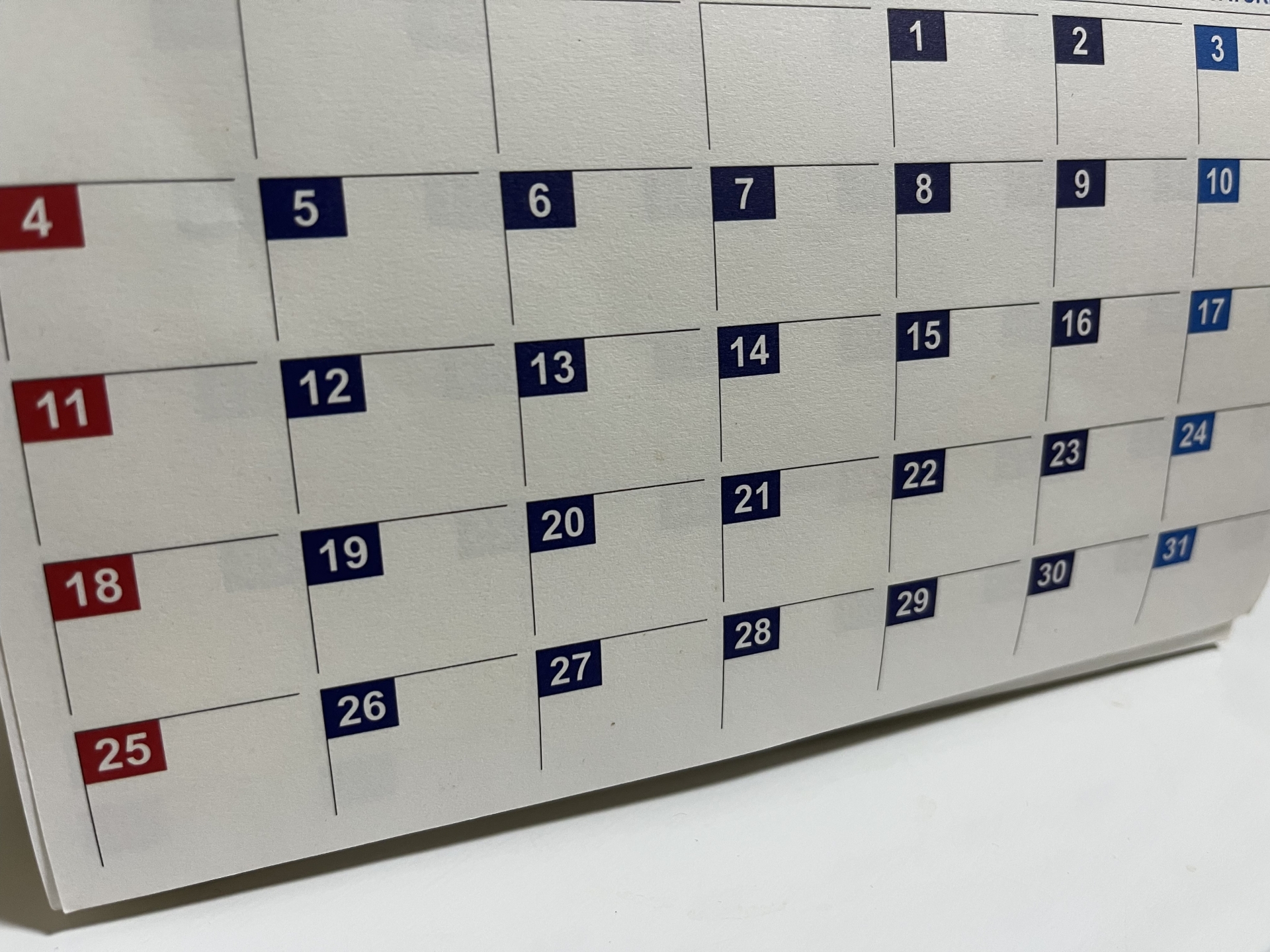
TELASAは何日に解約手続きをおこなっても、動画を視聴できなくなるのは月末です。
TELASA有料会員の方は1~31日のいつ解約しても、利用が止まるのは月末と決まっています。自分にとって解約しやすい、と思ったときにブラウザやアプリから解約手続きをしてみましょう。
2週間の無料体験期間中の方は解約した直後から視聴できなくなるので、期間の14日目に解約手続きをすればめいっぱい動画を視聴できますね。
2週間の無料体験期間中の方で、「有料会員になるつもりはない」「月額料金を払いたくない」という方は、無料体験が終わる日を手帳などにメモしておきましょう。
TELASA解約時の注意点

TELASAを解約する際の注意点を3つ解説します。
日割り計算はできない
他の多くの動画配信サービスでもそうですが、TELASAでは日割り計算ができません。
TELASAの2週間の無料体験期間中に解約をすると、解約した直後から動画を視聴できなくなります。
有料会員に登録している方は、ある月の15日に解約しても月末日まで利用できます。
- 1月1日に解約した場合→1月31日に動画を視聴できなくなる
- 1月15日に解約した場合→1月31日に動画を視聴できなくなる
- 1月31日に解約した場合→1月31日に動画を視聴できなくなる
- 2月1日に解約した場合→2月28日か2月29日に動画を視聴できなくなる
TELASAを月末まできっちり使いたくても、「解約しようと思っていたのに解約手続きするのを忘れた」ということがないように、解約を決めた時点で解約しておくとよいでしょう。
au ID登録者は未登録者より月額料金が安い
TELASAはau ID登録者だと、au ID未登録の方(=Apple IDやGoogleアカウントで登録した方)より月額料金が32円(税込)安いです。
au ID経由のTELASA月額料金は990円(税込)、Apple ID経由&Googleアカウント経由だと650円(税込)です。
auを解約したという方は、au IDにメールアドレスとクレジットカードを登録すれば、TELASAを継続的に利用できます。
TELASAでクレジットカードを登録しないままだと、au解約月の翌月1日に見放題プランが自動で解約されてしまうので、気をつけてください。
au解約後の決済方法はクレジットカードのみ
auを解約したあとも、au IDにメールアドレス&クレジットカード情報を登録していれば、TELASAが継続的に利用できます。
ただし、見放題プランや個別のレンタル作品への支払いはクレジットカード決済のみです。
プリペイドカードや一部のデビットカードは利用できない場合があるので、気をつけてください。
TELASAは電話で解約できない
上記で、TELASAを解約する方法を3つの場合に分けて紹介しました。
TELASAは、メールや電話などによる解約はできません。
「解約方法がどうしてもわからない」という方は「TELASA問い合わせフォーム」にアクセスしたり、ヘルプセンターに電話をかけて問い合わせてみましょう。
- au携帯から局番なし:157(無料)
- 一般電話から:0077-7-111(無料)
TELASA解約後におすすめしたい動画配信サービス

TELASAを解約したけれど、次にどの動画配信サービスに登録するか迷っている方のために、コスパの良いおすすめの動画配信サービスを紹介します。
【30日間無料体験】Amazonプライムビデオ
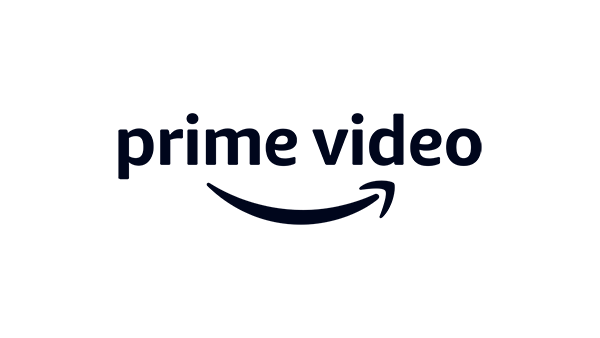
| Amazonプライムビデオ | 情報 |
|---|---|
| 月額料金(税込) | 月額600円(税込) |
| コンテンツ数 | 約1万本以上 |
| 無料お試し期間 | 30日 |
| 画質 | 4K(UHD・2160p) 最高画質(フルHD・1080p) 高画質(HD・720p) 標準(SD・480p) |
| 詳細 | Amazonプライムも利用できる オリジナルのアニメもある 30日間無料体験ができる |
AmazonプライムビデオはAmazonが運営する動画配信サービスで、プライム会員が利用できます。
\30日間無料!解約も簡単!/
こちらの記事でもAmazonプライムビデオの登録方法を紹介しているので、気になる方はぜひご覧ください。
TELASAやAmazonプライムビデオ以外の動画配信サービスをもっと詳しく知りたい場合は、ドラマやアニメ、映画が見放題のサービスを比較調査した以下の記事もぜひご覧ください。
多くのサービスで無料トライアルを実施中なので、気軽に試して自分にぴったりのものを見つけてくださいね!
まとめ
この記事では、TELASAの解約方法や解約できない原因などを解説しました。
au IDで会員登録をした方は公式ウェブサイトでのみ、Apple ID&Googleアカウントで会員登録をした方はアプリでのみ解約手続きをおこなえます。
基本的に運営会社へのメールや電話での解約はできないので、注意しましょう。
こちらの記事ではおすすめの動画配信サービスを徹底比較しているので、TELASA以外のサービスにも興味がある方はぜひご覧ください。

碧 /
ビギナーズ編集部 ライター
好奇心が旺盛なエンタメ系ウェブライター。いらすとやのアイコンが目印の「チョコミントブログ」も運営中。